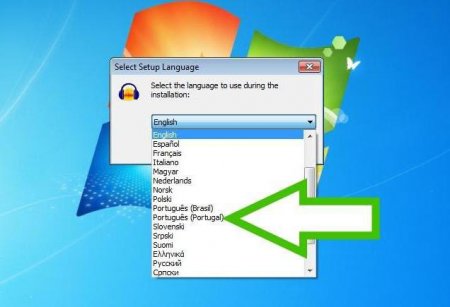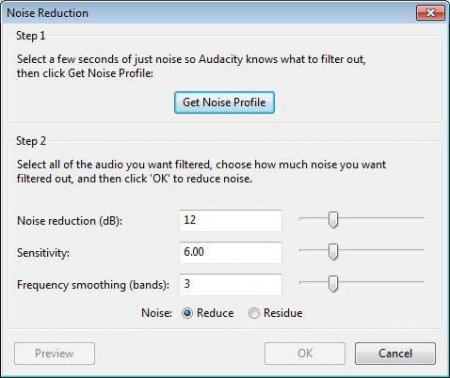Програма для запису голосу з мікрофона: інструкція
У статті описана інструкція по запису звуку з мікрофону за допомогою програми Audacity. Крім цього, в ній дана інформація про те, як виконати захоплення звуку з будь-якої програми, відредагувати трек і очистити його від шумів.
Установка утиліти проста і не відрізняється від більшості інших програм. Під час інсталяції необхідно вибрати мову інтерфейсу. Якщо вам зручніше працювати в англійській версії, залиште налаштування за замовчуванням. Якщо кращий російську мову, переведіть селектор. Після установки можна змінити локалізацію вручну. Для цього треба розгорнути меню Edit, а в ньому клацнути по пункту Preferences. Тепер в лівій частині панелі необхідно клацнути по тексту Inteface і переключити селектор навпроти напису Language.
У першу чергу виділіть ту ділянку треку, де знаходиться тільки шум без корисного сигналу. Після цього клікніть по меню "Ефекти", а в розкрився переліку - по тексту "Придушення шуму". У вікні, натисніть на кнопку "Створити модель шуму". Вікно автоматично закриється. Ще раз розгорніть його, як написано в пункті 2. Зсуваючи повзунок поряд з текстом "Придушення шуму", встановіть рівень зменшення перешкод. Для підбору оптимального значення в кожній ситуації не обійтися без експериментування. Для оцінки налаштувань програма для запису голосу з мікрофона може програти кілька секунд запису. Використовуйте кнопку "Прослухати", щоб скористатися цією функцією. Повзунок "Чутливість" встановлює мінімальний рівень звуку для корисного сигналу. Все, що нижче цього порога, буде вважатися шумом. Самий нижній повзунок встановлює ширину частот для шумозаглушення. Якщо шум однотонний, наприклад гул або свист, краще зрушити регулятор вліво. Якщо ж перешкоди схожі на звук вентилятора або шипіння, повзунок слід рухати вправо. Пам'ятайте, що після застосування шумозаглушення програма для запису голосу з мікрофона так чи інакше спотворить запис. Звук може стати неприродним. Тому перед налаштуванням рекомендується зберегти проект.
Audacity
Audacity - повністю безкоштовна програма для запису голосу через мікрофон . Крім рекордера, в неї вбудовані: система придушення шумів, можливість додавати ефекти, записувати акомпанемент за допомогою віртуальних інструментів VST. Останні доведеться встановлювати окремо. Редагування відбувається в мультитрековом режимі.Установка утиліти проста і не відрізняється від більшості інших програм. Під час інсталяції необхідно вибрати мову інтерфейсу. Якщо вам зручніше працювати в англійській версії, залиште налаштування за замовчуванням. Якщо кращий російську мову, переведіть селектор. Після установки можна змінити локалізацію вручну. Для цього треба розгорнути меню Edit, а в ньому клацнути по пункту Preferences. Тепер в лівій частині панелі необхідно клацнути по тексту Inteface і переключити селектор навпроти напису Language.
Запис
Програма запису голосу з мікрофона на комп'ютер дозволяє приступити до операції рекорду буквально за пару кліків. Виконайте наступні дії: Поруч із зображенням мікрофона в верхній частині вікна в випадаючому меню клацніть по напису MME. Праворуч від цієї іконки виберіть пристрій, з якого буде виконуватися запис. Воно повинно бути підключено до ПК до запуску програми. Після цього клацніть по великій кнопці з зображенням червоного кола. На тимчасову шкалу автоматично додасться новий трек і почнеться запис. Коли цю операцію знадобиться припинити, просто натисніть на "Стоп" кнопку з зображенням квадрата. Щоб прослухати результат, потрібно клікнути по кнопці з малюнком трикутника. Якщо необхідно оцінити не всю запис, а розпочати відтворення з довільного місця, просто клікніть мишею по треку на часовій шкалі. У верхній її частині розташований лічильник секунд для спрощення орієнтування.Редагування треку
Готові треки рідко потрапляє вся звукова доріжка і дублі. Програма для запису голосу з мікрофона Audacity володіє вбудованими засобами редагування. Це позбавляє від необхідності встановлювати додаткові утиліти. Щоб видалити зайві фрагменти, досить виділити ділянку запису на тимчасовій шкалі і натиснути кнопку DELETE. Також користувач може копіювати, вирізати і вставляти фрагменти. Для цього слід виділити потрібну ділянку, а потім натиснути звичне поєднання клавіш: CTRL + C - копіювати, CTRL + X - для вирізування, CTRL + V для вставки. Ті ж самі дії доступні в випадаючому меню Edit або "Правка".Видалення шумів
Не всі користувачі Audacity мають можливість виконувати запис в студії. Якщо операція проводиться в квартирі, то записи будуть чутні шуми і сторонні звуки. Програма для запису голосу з мікрофона оснащена інструментом для шумозаглушення, який допоможе "очистити" трек, якщо він був створений не в студійних умовах.У першу чергу виділіть ту ділянку треку, де знаходиться тільки шум без корисного сигналу. Після цього клікніть по меню "Ефекти", а в розкрився переліку - по тексту "Придушення шуму". У вікні, натисніть на кнопку "Створити модель шуму". Вікно автоматично закриється. Ще раз розгорніть його, як написано в пункті 2. Зсуваючи повзунок поряд з текстом "Придушення шуму", встановіть рівень зменшення перешкод. Для підбору оптимального значення в кожній ситуації не обійтися без експериментування. Для оцінки налаштувань програма для запису голосу з мікрофона може програти кілька секунд запису. Використовуйте кнопку "Прослухати", щоб скористатися цією функцією. Повзунок "Чутливість" встановлює мінімальний рівень звуку для корисного сигналу. Все, що нижче цього порога, буде вважатися шумом. Самий нижній повзунок встановлює ширину частот для шумозаглушення. Якщо шум однотонний, наприклад гул або свист, краще зрушити регулятор вліво. Якщо ж перешкоди схожі на звук вентилятора або шипіння, повзунок слід рухати вправо. Пам'ятайте, що після застосування шумозаглушення програма для запису голосу з мікрофона так чи інакше спотворить запис. Звук може стати неприродним. Тому перед налаштуванням рекомендується зберегти проект.
WASAPI
Іноді необхідно виконати запис звуку без допомоги мікрофона, наприклад, з програми, комп'ютерної гри або відео. Для цього також підійде Audacity. Запустіть утиліту. Зліва від іконки з зображенням мікрофона переведіть селектор в положення WASAPI. Праворуч від неї вкажіть звукову плату, яку для захоплення звуку буде використовувати програма. Для запису голосу без мікрофона натисніть на кнопку з зображенням червоного кола.Цікаво по темі

Програма для роботи зі звуком: огляд аудіоредакторів
У даній статті описані звукові редактори. Вони дозволяють виконувати як прості операції (склейка треків, обрізка, зміна тону), так і складні

Запис екрану комп'ютера: огляд декількох утиліт
У даній статті описані програми, які допоможуть виконати захоплення відео з екрану комп'ютера. Вони допоможуть у створенні відеоінструкцій або гайдів
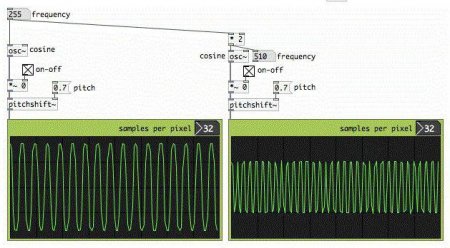
Зміна тональності музичного треку: основні інструменти та принципи їх використання
Багато хто з нас люблять співати, вважаючи за краще виконувати улюблені пісні під фонограму з вирізаною вокальною партією, звану в народі мінусом.

Обтравочна маска в "Фотошопі" (Clipping Mask Photoshop). "Фотошоп" для чайників
Потужний графічний редактор Adobe часто лякає новачків функціями і інструментами, які здаються непотрібними і надто складними. Обтравочная маска в

Програма для обробки музики: перелік кращих. Звукові редактори
Сучасні аудиоредактори воістину вражають, адже обробити звук не легше, ніж реставрувати картину. Але хоч завдання і складна, для її вирішення
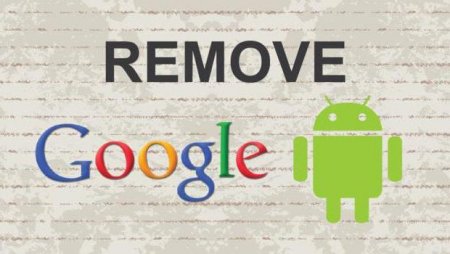
Як відв'язати телефон облікового запису Google: кілька способів
Як відв'язати телефон облікового запису Google? Зробити це можна безліччю способів: деякі передбачають повне видалення облікового запису, інші